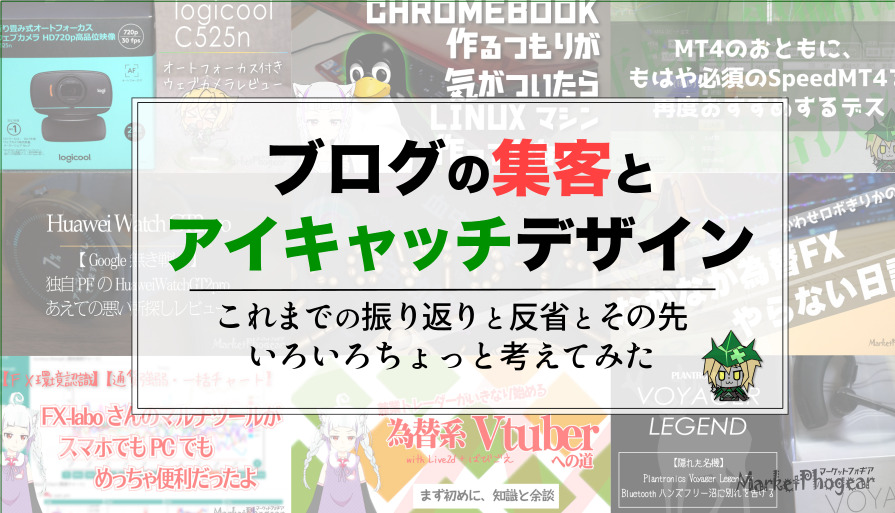特にWordPressを使っている方に起きやすいアナリティクス重複カウント。
PVが増えまくって最高!と思っているともしかしたら裏では悲しいことになってるかも??

なんかPVがいつも偶数だし、リアルタイムアクセスも2の倍数が多い気がする。直帰率もこんなに低くていいのかな・・・。
おつかれさまです。ふうがです。皆さんもこんなことありませんか?PVが増えるのを純粋に喜ぶのは大事ですが、度が過ぎて増えている場合、重複カウントされているかもしれません。
一人のユーザーがブログ記事にアクセスした際に、アナリティクスさんに2回とか3回ダブって「アクセスありましたよ」って合図を送ってしまうことを「重複カウント」と呼んでいます。
単純計算でもPVが2倍相当に誤カウントされていることに・・。これは切ないですね。

自分のブログが重複カウントされていないか、されていた場合どうしたらいいのか。できるだけ分かりやすく解説してみます。
まずは、症状チェックしてみましょう。
毎日アナリティクスさんとにらめっこしていると、もしかしたら自覚症状があるかもしれません。

ちょっとでも気になったら調べてみても損はないよ
なぜ重複カウントが起きるのか
なんでそんなややこしい事になるのか、順を追って考えていきましょう。
まずアナリティクスの仕組みについて
そもそもどうやってアナリティクスに情報を渡してアクセス等の情報をカウントしているのでしょうか。
記事内のアナリティクスタグ(スニペット)から発信している
みなさんもアナリティクスを導入した際にトラッキングコードを発行してそれをどこかに入力したはずです。覚えてますでしょうか。
<!-- Global site tag (gtag.js) - Google Analytics -->
<script async src="https://www.googletagmanager.com/gtag/js?id=トラッキングコード"></script>
<script>
window.dataLayer = window.dataLayer || [];
function gtag(){dataLayer.push(arguments);}
gtag('js', new Date());
gtag('config', 'トラッキングコード');
</script>
こんなかんじのやつを挿入します。いろいろな種類があるのですがここでは触れません。
これを記事内に挿入してそこが読み込まれたらアナリティクスさんに合図を送ってカウントしているわけですね。
自分でブログやページを作っている人は自力でコードを埋め込む作業をしているわけです。
例えばWordPressのCocoonテーマであれば
WordPressはSEOとかに強いといわれるのは、こういうコード挿入やらなんやらが凄くかんたんにできることですよね。
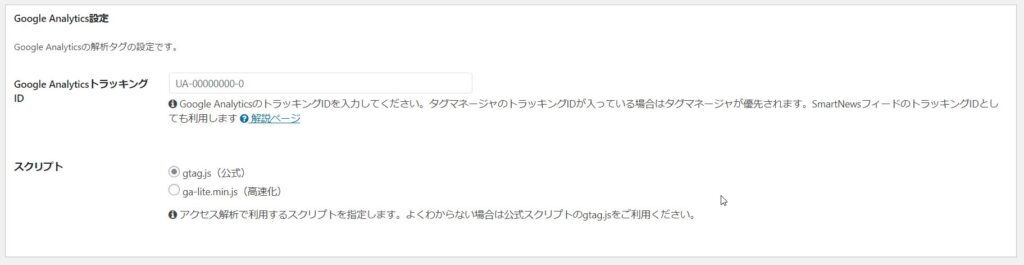
こういう風にCocoonテーマ設定画面でトラッキングコードを入力すれば、自分でページの<head>内に置いたりする手間はいりません。一瞬ですべての記事に反映されます。

こう考えると、Wordpressって便利すぎるデスね・・・
先に答えを言ってしまうと、このコード(タグ)が2個以上設置されていると重複するという事です。
重複を確認する方法

前述のとおり、アナリティクスのタグが複数あるとアウトなわけですので、自分のページソースを見て検索かければある意味一発で分かります。
一発で分かるのですが、Wordpressなどを使っている場合はコードを見てもそれをどうやって排除するのかわかりませんよね。変に自分で削ったりしたらWordpress自体の動作がおかしくなる可能性があります。
ここでは、chromeの機能拡張を使った確認方法をご紹介します。
Tag Assistantを使う
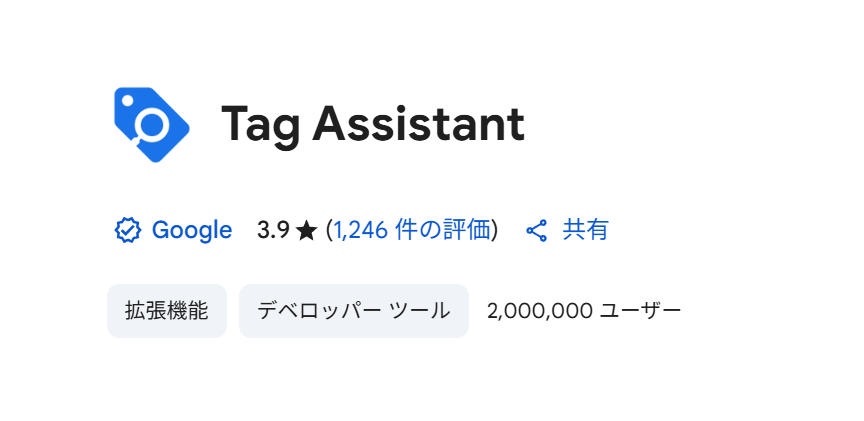
chromeのアプリストアから上記の機能拡張をインストールしてください。
これを使うとどのサイトがなんのタグを入れているのか一発でわかるようになります。早速使ってみましょう。
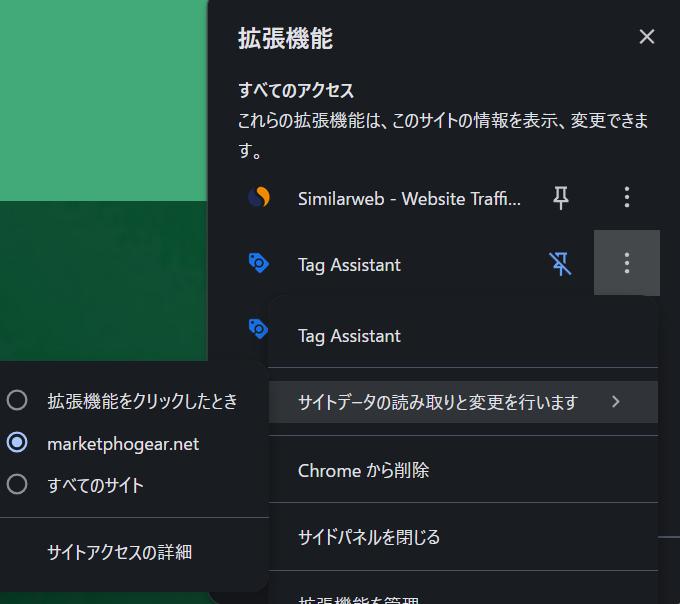
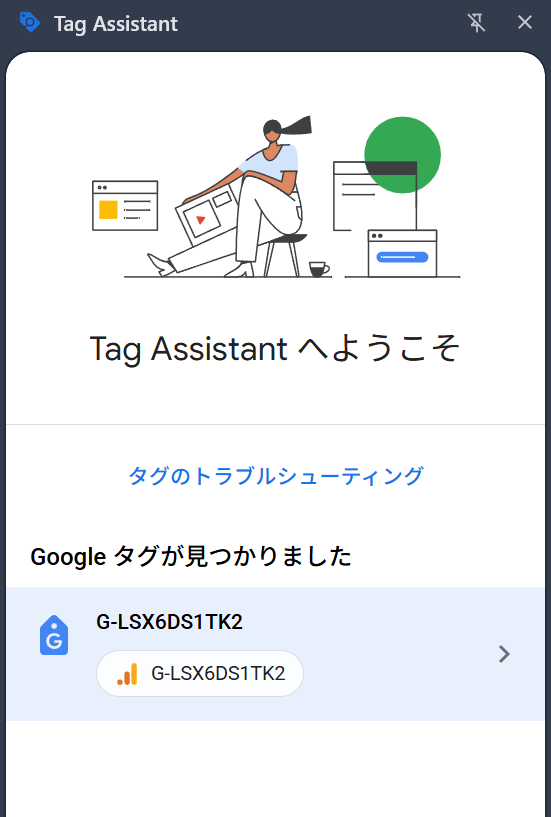
この拡張機能は自分のサイト以外でも使うことが出来ます。
要するに競合サイトの調査にも有効。
試しにA8ネットさんのタグを見てみましょう。
◇ 広告主数・アフィリエイトサイト数日本最大級☆
◇ 登録はもちろん無料、審査なしのアフィリエイトサービス☆
⇒アフィリエイトならA8.net

上記の画像だとタグが5つ埋め込まれていますという意味になります。たくさん入っていますよね。

さぁ、自分のページがどうなっているか。確認できましたね。重複していなければ、この記事はここまででOK!
重複する原因と対処方法
このような重複が起きる原因はさまざまありますが、中でも可能性が高いものをご紹介します。
- WordPress設定でトラッキングコードを挿入しているが、別の設定画面でアナリティクスコードを挿入するように設定している。
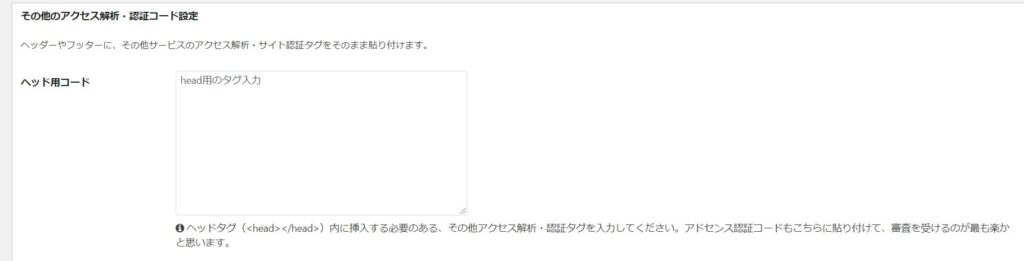
こういうコード設定画面で、「よくわからないけどアナリティクスのコード貼っておけばいいだろう」って感じに適当に貼るとダブります。
- 同様にトラッキングコードを挿入しているが、別のプラグインでもトラッキングコードを挿入するように設定している
これが一番考えられます。なかでも多いのがこいつ。
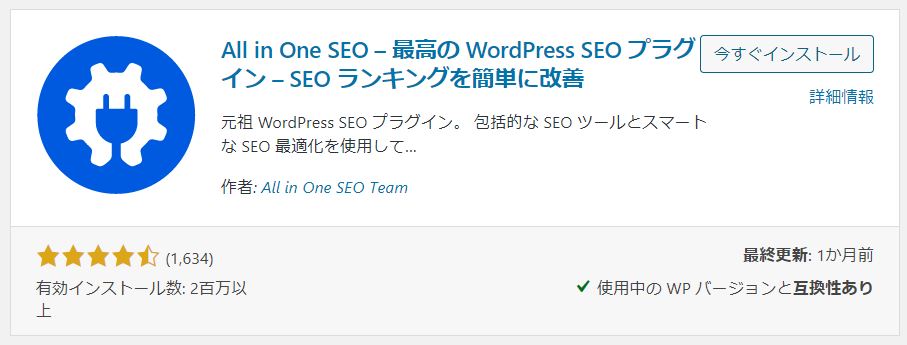

ちなみにAll in One SEOは導入して調子悪くなることが多いので私は使ってません。
このプラグインだとSEO項目にトラッキングコード入力の欄があります。
WordPressテーマ側のSEO設定と、ここのSEO設定で重複して入力してるからダブるというオチです。
ちなみに、さっき言ったとおりこのブログではAll in One SEOは使っていなかったんです。
こいつがこっそりコードを入れてました・・・。
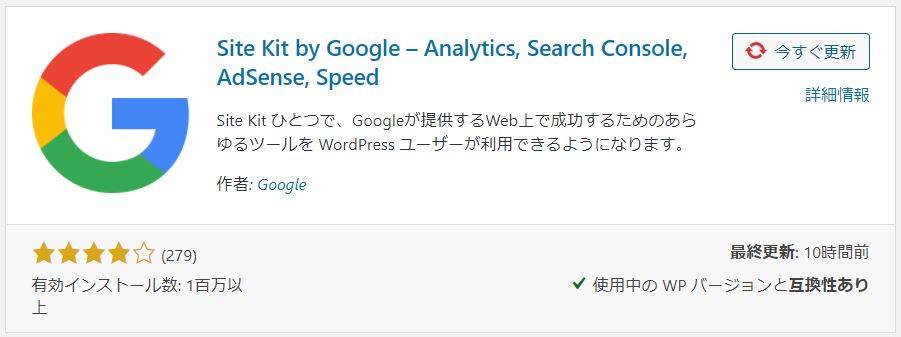

対処方法はもうわかりますね。どっちか消す。これだけです。

修正した後はキャッシュをクリアして、先ほどのTagAsistantで確認してね。
まとめ
さて、以外と盲点になっちゃうアナリティクスの重複カウントですがいかがでしたでしょうか。
これでしっかりとした数値でアクセスやページビューが表示されるはずです。

これ以外にも、自分のアクセスを除外することも正確な測定に重要です。アナリティクスを活用し、しっかりした数値的な評価をベースに記事のリライトや執筆につなげたいものですね。